ویدیو های یوتیوب را در آیفون و آیپد ذخیره کنید
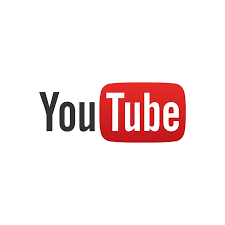
به گزارش سیناپرس به نقل از پایگاه خبری تیک،ذخیره کردن ویدیوهای یوتیوب و مشاهده کردن آنها به صورت آفلاین در سیستمعاملهای IOS کمی سخت است. اگر شما دغدغه مالی ندارید میتوانید عضو YouTube Red شوید و ویدیوها را بدون هیچگونه تبلیغی در ابتدا و وسط آنها به صورت آنلاین تماشا کنید و یا آنها را بعدا به صورت آفلاین مشاهده کنید. راهحلی که میخواهیم به شما آموزش دهیم، هیچ نیازی به جیلبریک کردن و تغییر دادن سیستمعامل خودتان ندارد. بعد از خواندن این مقاله میتوانید به راحتی هرچه تمام ویدیوها را به صورت آفلاین تماشا کنید.
چگونه ویدیوها را از یوتیوب روی گوشی خودمان دانلود کنیم؟
متأسفانه اپلیکیشن یوتیوب هیچ امکاناتی را برای دریافت فایل ویدیوها از یوتیوب و امکان مشاهده آنها به صورت آفلاین فراهم نمیکند؛ اما یک راهحل ساده همیشه میتواند مشکلات بزرگی را حل کند.
قدم اول
برنامه Documents by Readdle را از داخل اپل استور دانلود کنید. این اپلیکیشن دارای مرورگری است که میتوانید به راحتی در آن، فایل موردنظر خودتان را در یوتیوب پیدا کرده و سپس آن را ذخیره کنید.
قدم دوم
شما باید بر روی مرورگر مذکور صفحه ویدیو موردنظر خودتان را باز کنید. برای این کار میتوانید از اپلیکیشن یوتیوب استفاده کنید و زمانی که فایل را یافتید، از قسمت Share و گزینه Copy link، لینک مربوط به ویدیو را کپی کرده و سپس در داخل مرورگر برنامه Documents by Readdle کپی کنید.
وقتی که لینک مربوطه را کپی کردید، به برنامه بازگردید. از قسمت سمت راست پایین مرورگر مخصوص را باز کنید، این مرورگر شباهت زیادی به سایتهایی همانند PickVideo دارد که برای دانلود ویدیو از یوتیوب استفاده میشوند.
ذخیره ویدیو
به مدت چند لحظه، روی قسمت وارد کردن لینک، انگشت خودتان را نگه دارید تا گزینه Paste ظاهر شود. سپس لینک کپی شده از برنامه یوتیوب را در آنجا وارد کنید. سپس دکمه دانلود را فشار دهید.
پس از مدتی برنامه برای شما لینک دانلود ویدیو را بر اساس کیفیتهای مختلف نشان خواهد داد. پس از انتخاب کیفیت دلخواه خودتان، روی دکمه دانلود کلیک کنید. مراقب باشید که در دام تبلیغات نیافتید.
در مرحله بعدی شما میتواند نام ویدیو را به همراه توضیحاتش تغییر دهید یا محل ذخیره دیگری به آن بدهید. اگر نمیخواهید تغییری ایجاد کنید، برای شروع دانلود، روی دکمه دانلود دوباره فشار دهید. مشاهده خواهید کرد که ویدیو شروع به دانلود خواهد کرد.
انتقال ویدیو
قدم آخر شما انتقال ویدیو به جایی است که دوست دارید از آنجا ویدیو را باز کنید. برای این کار به پوشه دانلود در داخل برنامه بروید، در آنجا ویدیو موردنظر خودتان را پیدا کنید. در پایین هر فایل، آیکونی به شکل سهنقطه کنار هم نمایش دادهشده است، با فشردن دکمه، امکانات زیادی نمایش داده خواهد شد، روی گزینه Move یا جابجایی کلیک کنید.
محلی که باید ویدیو را به آن انتقال دهید پوشه عکسها است. با استفاده از نشانگرهای بالای صفحه، پوشه عکسها را انتخاب کنید و ویدیو را به آنجا انتقال دهید.
کار تمام شد. حالا میتوانید به گالری بروید و ویدیو دلخواه خودتان را به صورت آفلاین بدون پرداخت هیچ هزینه اضافی مشاهده کنید. ویدیوی دانلود شده در قسمت ویدیوها هم ظاهر خواهد شد.
No tags for this post.





